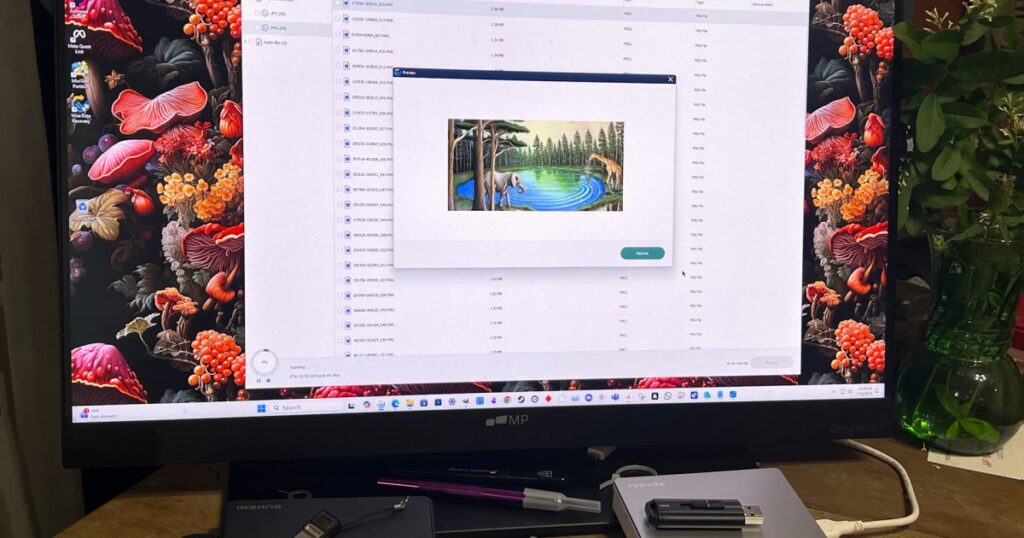برنامج Wise Data Recovery Pro
السعر الموصى به من الشركة المصنعة 39.97 دولار
“يتيح لك Wise Data Recovery استعادة 2 جيجابايت مجانًا، ولكن الإصدار المدفوع فشل في اختبارات SSD الخاصة بي وكان له نتائج مختلطة في اختبارات HDD.”
الايجابيات
-
بأسعار معقولة بشكل لا يصدق
-
اشتراك لمدة سنة
-
تم استعادة محرك الأقراص الإبهامي الخاص بي
-
سهل الاستخدام
سلبيات
-
فشل في استعادة ملفات SSD
-
نتائج مختلطة مع القرص الصلب الخارجي
-
الدعم عن طريق البريد الإلكتروني
ربما تكون أكثر دراية ببرنامج Wise Disk Cleaner من برنامج Wise Data Recovery، ولكن كلاهما موجود منذ سنوات عديدة، مما يحافظ على تشغيل أجهزة الكمبيوتر التي تعمل بنظام Windows بشكل جيد ويساعدك على استعادة الملفات المفقودة.
يعد برنامج Wise ضمن قائمتنا لأفضل برامج استعادة البيانات المجانية، لذا قمت بمراجعة الإصدار المدفوع لاختبار سهولة الاستخدام وخدمة العملاء والقدرة على استعادة الملفات من أنواع مختلفة من محركات الأقراص. لسوء الحظ، وجدت أنه أقل شمولاً من بعض منافسيه.
المستويات والأسعار
مثل العديد من تطبيقات استعادة البيانات، يقدم WiseCleaner نسخة مجانية من تطبيقه. يتيح لك Wise Data Recovery Free استعادة ملفات يصل إجمالي حجمها إلى 2 جيجابايت. لاستعادة المزيد من الملفات، ستحتاج إلى الاشتراك.
على الرغم من أن بعض برامج استعادة البيانات تتميز بميزات مختلفة لكل مستوى، فإن تسعير برنامج Wise Data Recovery Pro بسيط للغاية. ستحصل على نفس الميزات المتوفرة في الإصدار المجاني ولكن بدون حد البيانات.
تبلغ تكلفة هذا البرنامج 40 دولارًا سنويًا ويدعم جهاز كمبيوتر يعمل بنظام Windows واحد. يأتي الإصدار المدفوع مع دعم فني أولوي للمساعدة في قضايا الفواتير وتثبيت البرامج والاسترداد.
إذا كان لديك أكثر من جهاز كمبيوتر يعمل بنظام Windows، فإن الحصول على ترخيص سنوي لثلاثة أجهزة كمبيوتر يكلف 10 دولارات فقط. يوفر لك برنامج Wise Data Recovery Pro ضمان استرداد الأموال لمدة 30 يومًا
تصميم
بدأت باستخدام Wise Data Recovery Free، ثم قمت بالترقية إلى Wise Data Recovery Pro. واجهة المستخدم والميزات متشابهة. يتميز التطبيق بتصميم أنيق وبسيط.
في الجزء العلوي الأيسر، يوجد زر يشبه محرك الأقراص الخارجي. يؤدي تحديد هذا الزر إلى فتح متصفح ملفات حيث يمكنني اختيار محرك الأقراص أو المجلد الذي أريد فحصه بحثًا عن الملفات المفقودة.
يبدأ الفحص على الفور. يظهر الرسم البياني الدائري في أسفل اليسار التقدم ويقدر الوقت المتوقع للوصول عدد الساعات والدقائق والثواني التي ستنتظرها حتى اكتمال الفحص.
تظهر المجلدات في الشريط الجانبي الأيسر. يمكن تغيير حجم النافذة، لذا قمت بتكبيرها لرؤية المزيد من الملفات والأعمدة في قائمة الملفات الممسوحة ضوئيًا والمستردة على اليمين.
يوجد خيار تصفية وشريط بحث في الجزء العلوي الأيسر، بالإضافة إلى القائمة للحصول على المساعدة أو تسجيل Wise Data Recovery Pro بعد شراء اشتراك. في الجزء السفلي الأيمن، يبدأ زر الاسترداد في استعادة الملف.
بعد المسح الضوئي، يمكنني النقر بزر الماوس الأيمن على أي ملف لفتح نافذة معاينة. التصميم البسيط يجعل التطبيق سهل الاستخدام، ولكن سيكون من الأفضل لو كان به لوحة معاينة أو عرض مصغر.
سمات
بدأت باختبارات SSD. قمت بتحميل 165 ملفًا على قسم من SSD الداخلي، معظمها صور AI وصور فوتوغرافية، بالإضافة إلى بعض ملفات الصوت MP3. كانت بعض الملفات موجودة في مجلدات متداخلة بعمق 2.
بعد إجراء تهيئة سريعة لنظام Windows، قمت بتحديد قسم SSD لإجراء فحص عليه. لم يعثر برنامج Wise Data Recovery Pro على أي ملفات. لقد توقعت هذه النتيجة. من المعروف أن استعادة الملفات حتى من أفضل أقراص SSD أمر صعب للغاية، وهو أحد الآثار الجانبية لتقنيات تحسين السرعة وطول العمر الحديثة.
لقد قمت بتحميل القرص مرة أخرى، ثم قمت بحذف كل الملفات والمجلدات من القسم. لقد حذرني نظام التشغيل Windows من أنه سيتم حذف الملفات على الفور. لقد قمت بالمتابعة ثم قمت بالمسح الضوئي مرة أخرى باستخدام برنامج Wise Data Recovery Pro.
هذه المرة، رأيت قائمة بالملفات والمجلدات بأسماء مناسبة. ورغم أن هذا كان مشجعًا، إلا أنني لم أعلق آمالي على الأمر لأنني لم أر أي صور مصغرة. قمت بالنقر بزر الماوس الأيمن على أحد الملفات وفتح معاينة، لكن هذا لم ينجح.
لقد حاولت الاسترداد الكامل على أي حال، عن طريق تحديد محرك الأقراص بأكمله، واختيار مجلد لاستعادة الملفات والمجلدات، والضغط على زر الاسترداد في أسفل اليمين.
إن قرص SSD الخاص بي سريع ولم يستغرق الأمر سوى ثوانٍ. لسوء الحظ، لم أتمكن من فتح أي من الملفات. لم أتمكن من استعادة قرص SSD بنجاح إلا مرة واحدة، وكان ذلك باستخدام EaseUS Data Recovery Wizard Pro. يكاد يكون من المستحيل استعادة ملفات SSD.
بالنسبة للجولة التالية من الاختبارات، قمت بالتبديل إلى محرك أقراص USB خارجي بطيء يستخدم تقنية القرص الصلب. وكما حدث من قبل، قمت بنسخ مجموعة من الملفات والمجلدات إلى محرك الأقراص الذي تمت تهيئته حديثًا.
بعد إجراء تهيئة سريعة، قمت بتشغيل برنامج Wise Data Recovery Pro للبحث عن تلك الملفات المفقودة. بدأ التطبيق على الفور في عرض قائمة بملفات JPG وPNG وMP3، مما يشير إلى العثور على 141 ملفًا. كان الوقت المتوقع لإكمال عملية البحث حوالي ساعة، وهو نفس الوقت تقريبًا الذي تستغرقه تطبيقات استرداد البيانات الأخرى التي راجعتها.
عندما اكتمل الفحص، أدرج التطبيق 126 ملفًا، دون صور مصغرة أو أسماء. كانت المجلدات الأصلية مفقودة، لكن الملفات كانت مفصولة حسب النوع. تابعت عملية الاسترداد وفوجئت بالنتائج.
تمكن برنامج Wise Data Recovery Pro من استعادة 126 صورة وملفين صوتيين، على الرغم من عدم وجود صور مصغرة ومعاينات بعد المسح. ومع ذلك، فإن 126 من 165 يمثل معدل نجاح بنسبة 76% فقط.
لقد قمت بإجراء عملية تهيئة كاملة ونسخت الملفات والمجلدات إلى محرك أقراص USB الخارجي الخاص بي لإجراء اختبار ثانٍ على القرص الصلب. بعد حذف كل شيء، عثر فحص Wise Data Recovery Pro بسرعة على 141 ملفًا، بعضها يحتوي على صور معاينة بعد ثوانٍ قليلة فقط.
زعم التطبيق أنه عثر على 221 ملفًا بما في ذلك أربعة مجلدات. كانت بعض أسماء الملفات سليمة ولكن معظم المعاينات كانت فارغة. طلبت من Wise Data Recovery Pro استعادة كل شيء، وقد فعل ذلك بنجاح تام هذه المرة، واستعاد الملفات وأسماء الملفات والمجلدات كما كانت قبل الحذف.
لإجراء اختبار نهائي، قمت بتوصيل محرك أقراص USB قديم توقف عن العمل منذ سنوات عديدة. لا تستطيع بعض تطبيقات استرداد البيانات رؤية محرك الأقراص ولا يستطيع Windows فتحه. لم يواجه برنامج Wise Data Recovery Pro أي مشكلة في مسحه ضوئيًا، لذا طلبت منه استرداد محتوياته.
كان محرك الأقراص عبارة عن محرك استرداد يعمل بنظام Windows. قمت بتصفح المحتويات وفتح ملف سجل نصي، والذي بدا جيدًا. تعامل برنامج Wise Data Recovery Pro مع محرك الأقراص المحمول التالف دون أي مشكلة.
يدعم
Wise Data Recovery Pro هو تطبيق منخفض التكلفة لا يقدم دعمًا مباشرًا مثل Stellar Data Recovery Premium. ومع ذلك، يحصل المشتركون المدفوعون في Wise Data Recovery على دعم أولوي عبر البريد الإلكتروني.
لقد قمت باختبار خدمة العملاء من خلال سؤال حول استرداد SSD. إن وقت الاستجابة الذي يستغرق 24 ساعة أمر شائع إلى حد ما بالنسبة للدعم عبر البريد الإلكتروني، وقد نجح WiseCleaner بشكل جيد. في غضون 18 ساعة تقريبًا، تلقيت بريدًا إلكترونيًا يوضح أن ملف SSD التالف قد لا يمكن استرداده. إنها حقيقة غير مريحة، لكنني أقدر التفسير الصادق.
إذا كنت بحاجة إلى إجابات أسرع، فيمكنك البحث أو تصفح المستندات عبر الإنترنت في مركز دعم WiseCleaner.
الخصوصية والأمن
يذكر موقع WiseCleaner على الويب أنه لن يبيع أو يؤجر أو يشارك معلوماتك الشخصية. ولا يذكر اتفاقية ترخيص المستخدم النهائي لبرنامج Wise Data Recovery أي شيء يتعلق بالإعلان أو التسويق.
لا يقوم التطبيق بتحميل الملفات للمعالجة أو الاسترداد. كل شيء يحدث على جهاز الكمبيوتر الخاص بك، لذا لا توجد مشكلات تتعلق بالخصوصية فيما يتعلق ببياناتك الشخصية.
لم أتمكن من العثور على أي تقارير عن خروقات أمنية لبرنامج WiseCleaner أيضًا. يجب أن يكون برنامج Wise Data Recovery خاصًا وآمنًا.
هل برنامج Wise Data Recovery Pro مناسب لك؟
يعد Wise Data Recovery Pro تطبيقًا منخفض التكلفة ويعمل بشكل جيد في بعض المواقف. ومع ذلك، فهو ليس متقدمًا مثل أفضل تطبيقات استعادة البيانات، حيث يفشل في اختبارات SSD ويفقد العديد من الملفات في أحد اختبارات HDD.
في حين أن تطبيقات استعادة البيانات من EaseUS وStellar أكثر تكلفة، فإن كل منهما يوفر خيارات معاينة أفضل ودعمًا عبر الدردشة المباشرة. إذا كانت ميزانيتك محدودة، فإن الإصدار المجاني من Recuva يسمح باستعادة البيانات بشكل غير محدود ويوفر نتائج أفضل في تجربتي.
إذا كنت لا تزال تفكر في استخدام Wise Data Recovery، فابدأ بالإصدار المجاني. يمكنك استعادة ما يصل إلى 2 جيجابايت من الملفات لتجربته. إذا كان التطبيق يعمل بشكل جيد مع محرك الأقراص لديك، فقد يكون من المفيد الاشتراك فيه حتى تتمكن من استرداد المزيد من البيانات.